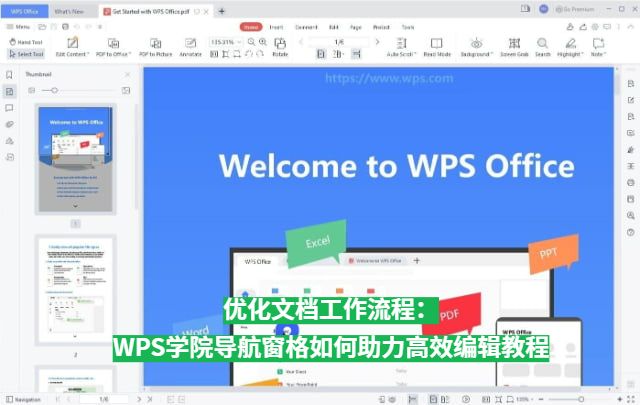wps office 快捷键大全,办公如火箭
在现代办公环境中,效率至关重要,而WPS Office作为一款广泛使用的办公软件,其快捷键功能无疑是提升工作效率的利器。掌握和运用WPS Office快捷键,可以使工作更加流畅、迅捷,让你在繁忙的办公任务中如火箭般高效。本文将详细介绍WPS Office常用的快捷键,帮助用户更加熟练地操作WPS Office,提高工作效率。
一、WPS Office基础快捷键
在WPS Office中,不同的应用(如WPS文字、WPS表格、WPS演示)都有其专用的快捷键。掌握这些基础快捷键,可以大大减少对鼠标的依赖,提高操作的流畅度。wps官网
1. WPS文字常用快捷键
WPS文字(类似于Microsoft Word)是WPS Office中最常用的文字处理工具。以下是一些常见的WPS文字快捷键:
Ctrl + N:新建文档
Ctrl + O:打开文档
Ctrl + S:保存文档
Ctrl + P:打印文档
Ctrl + C:复制
Ctrl + X:剪切
Ctrl + V:粘贴
Ctrl + Z:撤销
Ctrl + Y:重做
Ctrl + A:全选
Ctrl + B:加粗
Ctrl + I:斜体
Ctrl + U:下划线
Ctrl + E:居中对齐
Ctrl + L:左对齐
Ctrl + R:右对齐
Ctrl + J:两端对齐
Ctrl + F:查找
Ctrl + H:替换
2. WPS表格常用快捷键
WPS表格(类似于Microsoft Excel)是处理数据和制作表格的重要工具。以下是一些常用的WPS表格快捷键:
Ctrl + N:新建工作簿
Ctrl + O:打开工作簿
Ctrl + S:保存工作簿
Ctrl + P:打印工作簿
Ctrl + C:复制
Ctrl + X:剪切
Ctrl + V:粘贴
Ctrl + Z:撤销
Ctrl + Y:重做
Ctrl + A:全选
Ctrl + F:查找
Ctrl + H:替换
Alt + E + S + V:粘贴值(粘贴不带格式)
Ctrl + Shift + L:显示/隐藏筛选
Ctrl + Arrow:跳转到数据的最后一个单元格
Ctrl + Shift + Arrow:选中从当前位置到数据的最后一个单元格
3. WPS演示常用快捷键
WPS演示(类似于Microsoft PowerPoint)是用于制作演示文稿的工具。以下是一些常用的WPS演示快捷键:
Ctrl + N:新建演示文稿
Ctrl + O:打开演示文稿
Ctrl + S:保存演示文稿
Ctrl + P:打印演示文稿
Ctrl + C:复制
Ctrl + X:剪切
Ctrl + V:粘贴
Ctrl + Z:撤销
Ctrl + Y:重做
Ctrl + A:全选
Ctrl + M:新建幻灯片
Ctrl + Shift + D:复制当前幻灯片
F5:从头开始播放幻灯片
Shift + F5:从当前幻灯片开始播放
Ctrl + Shift + C:复制格式
Ctrl + Shift + V:粘贴格式
二、提高效率的WPS Office快捷键技巧
1. 多文档同时操作
在WPS文字和WPS表格中,可以使用Ctrl + Tab快捷键在多个打开的文档之间切换。这对于需要同时处理多个文件的用户来说,能够节省大量的时间。
2. 快速访问功能
WPS Office中有许多功能可以通过快捷键直接访问。例如,Ctrl + F1可以打开WPS文字的工具栏,方便用户快速找到所需工具。
3. 使用功能区快捷键
WPS Office中还有很多功能可以通过功能区(Ribbon)进行操作。通过Alt键可以激活功能区的快捷键。例如,按下Alt + N,即可打开WPS文字中的“插入”功能区,Alt + P可以打开“页面布局”功能区。掌握这些快捷键可以让用户更加高效地使用WPS Office中的各种工具。
三、WPS Office快捷键的自定义
WPS Office不仅提供了默认的快捷键,还允许用户根据个人需求自定义快捷键。用户可以通过以下步骤进行自定义:
打开WPS Office,进入“文件”菜单。
选择“选项”,然后点击“快捷键”设置。
在快捷键设置窗口中,用户可以选择想要自定义的功能,并为其分配一个快捷键。
通过自定义快捷键,用户可以根据自己的使用习惯来优化操作流程,进一步提高办公效率。
四、办公效率的提升技巧
除了快捷键之外,还有一些其他方法可以帮助提高WPS Office的使用效率:wps下载
使用模板:WPS Office提供了多种模板,涵盖了各类常见文档格式,用户可以直接选择合适的模板,避免从头开始制作。
利用云服务:WPS Office支持云存储,用户可以将文件保存到WPS云盘,实现跨设备、跨平台的无缝同步,随时随地访问和编辑文档。
自动化功能:WPS Office内置了一些自动化功能,例如WPS表格中的公式和函数,能够快速处理复杂的数据分析任务。
快捷键组合:一些高级用户会使用多个快捷键组合来执行任务,例如在WPS表格中,按Ctrl + Shift + L可以快速开启筛选功能,再结合其他快捷键进行筛选操作,极大提高数据处理效率。
五、结语
通过掌握WPS Office的快捷键,用户可以在日常办公中更加高效、快速地完成各项任务。从文字处理到数据分析,再到演示文稿制作,快捷键的使用无疑能大幅提升工作效率。无论是个人用户还是企业用户,都可以通过合理运用这些快捷键,让办公如火箭般迅捷。希望本文能够帮助各位用户更加熟练地操作WPS Office,提升办公效率,赢得更多宝贵的时间。